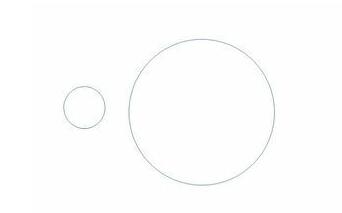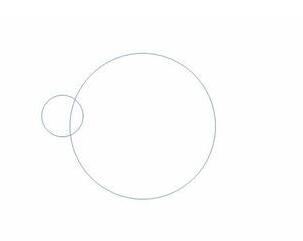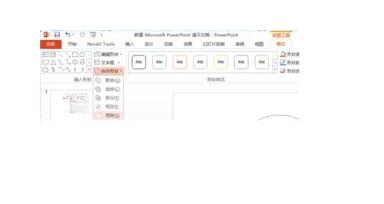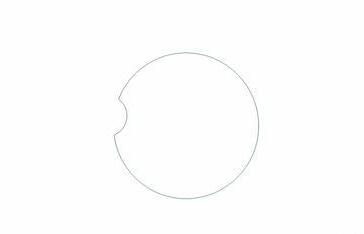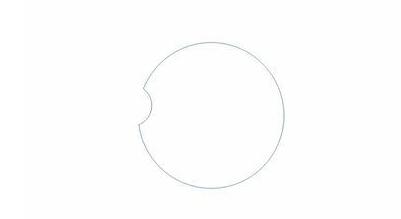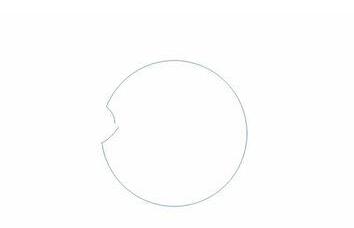PPT制作缺口圆的详细步骤
时间:2022-02-18来源:华军软件教程作者:凹凸曼
想制作缺口圆?其实在PPT中是非常容易实现的。本节就介绍了PPT制作缺口圆的详细步骤,还不了解的朋友就跟着小编学习一下吧,希望对你们有所帮助。
1、通过插入-形状,画两个一大一小两个圆。
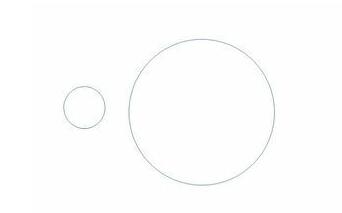
2、调整好位置。
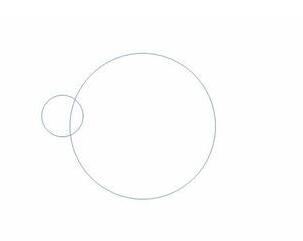
3、先选择大圆,再选中小圆(顺序不能颠倒),通过格式-合并形状-剪除。
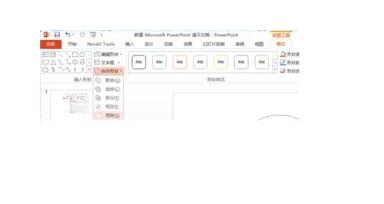
4、得到如图所示:
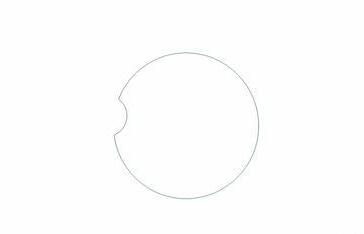
5、选中得到的图形,右键-编辑顶点
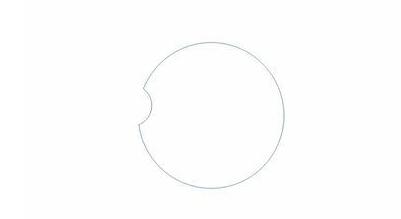
6、继续右键-开放路径
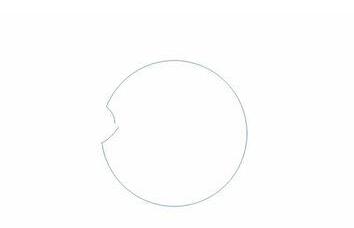
7、选中需删除部分的多余的顶点,删除顶点,得到缺口图形。

注意
剪除时,系统默认的是用后选中的对象剪除先选中的对象,因此选中的顺序不能乱。
以上这里为各位分享了PPT制作缺口圆的详细步骤。有需要的朋友赶快来看看本篇文章吧。
热门推荐
-
千问web
版本: 1.2.0大小:82.6MB
千问电脑版正式上线。立即下载,开启高效智能新体验!
【Qwen最新模型,更聪明】已上线最强开源模型Qwen3,问...
-
迅捷图片压缩
版本: r1.7.9大小:3.68 MB
迅捷图片压缩工具支持给JPG、PNG、GIF、BMP等常见图片格式进行压缩处理的图片压缩工具,带有缩小优先、普通...
-
Xmind思维导图
版本: 26.01.07153大小:158.53 MB
Xmind是一款功能全面、易于使用且高度灵活的思维导图软件,适用于个人用户和团队用户在不同场景下的需求。
...
-
亿图思维导图MindMaster软件
版本: 4.5.9.0大小:1.7MB
亿图思维导图MindMaster是一款功能全面且易用的跨平台思维导图软件。它为用户提供了丰富的布...
-
Kimi智能助手
版本: 1.2.0大小:128 MB
是一款智能助手,由月之暗面提供。它擅长中英文对话,支持约20万的上下文输入。Kimi智能助手可以帮助用户解答...